TOP MODEL

Ringrazio Annie avermi permesso di tradurre i suoi tutorial.

|
qui puoi trovare qualche risposta ai tuoi dubbi.
Se l'argomento che ti interessa non è presente, ti prego di segnalarmelo.
Questo tutorial è stato creato con PSP X2 e tradotto con PSPX, ma può essere eseguito anche con le altre versioni di PSP.
Dalla versione X4, il comando Immagine>Rifletti è stato sostituito con Immagine>Capovolgi in orizzontale,
e il comando Immagine>Capovolgi con Immagine>Capovolgi in verticale.
Nelle versioni X5 e X6, le funzioni sono state migliorate rendendo disponibile il menu Oggetti.
Con la nuova versione X7, sono tornati Rifletti>Capovolgi, ma con nuove varianti.
Vedi la scheda sull'argomento qui
Traduzione in francese qui
Occorrente:
Materiale qui
Per il tube grazie Crealine
(in questa pagina trovi i links ai siti dei creatori di tubes)
Filtri:
vedi la mia sezione filtri qui
Alien Skin Eye Candy 5 Impact - Perspective Shadow qui
Mura's Meister - Perspective Tiling qui
Animation Shop qui

non esitare a cambiare modalità di miscelatura e opacità secondo i colori utilizzati.
Nelle ultime versioni di PSP non c'è il gradiente di primo piano/sfondo (Corel_06_029)
Puoi usare i gradienti delle versioni precedenti.
Trovi qui i gradienti Corel X.
Metti il preset Preset_Lights_topmodel-cre@nnie nella cartella Impostazioni predefinite.
1. Imposta il colore di primo piano con il colore chiaro #fdaed7,
e il colore di sfondo con il colore scuro #26558f.
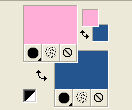
Passa il colore di primo piano a Gradiente di primo piano/sfondo, stile Lineare.
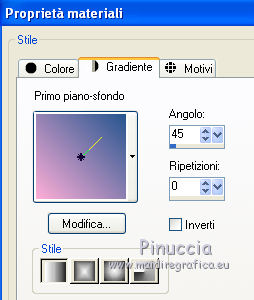
2. Apri l'immagine topmodel_alfa_cre@nnie.
Questa immagine, che sarà la base del tuo lavoro, non è vuota,
ma contiene le selezioni salvate sul canale alfa.
Riempi  l'immagine con il gradiente.
l'immagine con il gradiente.
3. Livelli>Nuovo livello raster.
Selezione>Seleziona tutto.
Apri il tube woman_443_bycrealinefevrier2012 e vai a Modifica>Copia.
non chiuderlo perchè ti servirà ancora
Torna al tuo lavoro e vai a Modifica>Incolla nella selezione.
Selezione>Deseleziona.
4. Regola>Sfocatura>Sfocatura radiale.

5. Livelli>Duplica.
Immagine>Rifletti.
Livelli>Unisci>Unisci giù.
6. Livelli>Duplica.
Immagine>Capovolgi.
Cambia la modalità di miscelatura di questo livello in Luce diffusa.
Livelli>Unisci>Unisci giù.
7. Effetti>Effetti di bordo>Aumenta di più.
Livelli>Duplica.
8. Effetti>Effetti di immagine>Motivo unico, con i settaggi standard.

9. Effetti>Plugins>Mura's Meister - Perspective Tiling.
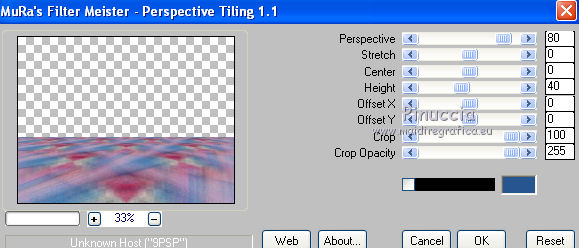
10. Livelli>Unisci>Unisci visibile.
11. Livelli>Nuovo livello raster.
Selezione>Carica/Salva selezione>Carica selezione da canale alfa.
La selezione "selectie 1" è subito disponibile.
Devi soltanto cliccare Carica.
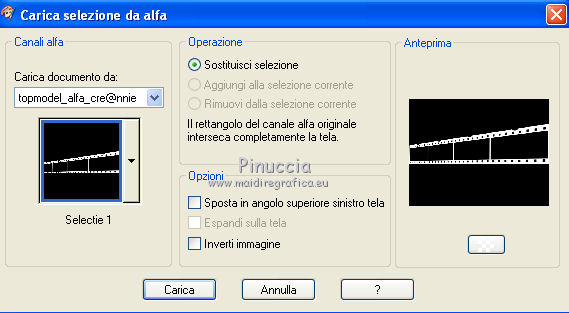
Riempi  la selezione con il colore di sfondo.
la selezione con il colore di sfondo.
12. Effetti>Effetti di bordo>Aumenta.
Attiva il livello inferiore.
13. Livelli>Nuovo livello raster.
Selezione>Carica/Salva selezione>Carica selezione da canale alfa.
Apri il menu delle selezioni e seleziona "selectie 2".
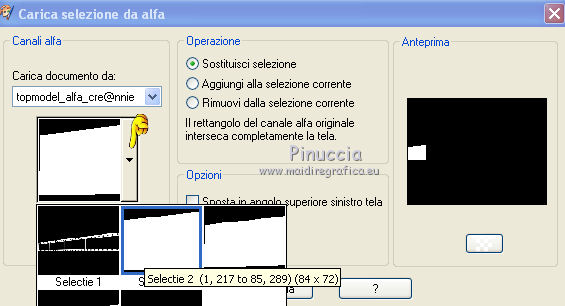
14. Apri il tube woman_232_bycrealine e vai a Modifica>Copia.
Torna al tuo lavoro e vai a Modifica>Incolla nella selezione.
15. Selezione>Carica/Salva selezione>Carica selezione da canale alfa.
Seleziona e carica "selectie 3" (la nuova selezione sostituirà la precedente).
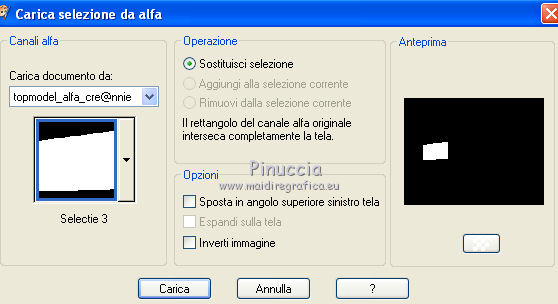
Modifica>Incolla nella selezione (il tube è ancora in memoria).
16. Selezione>Carica/Salva selezione>Carica selezione da canale alfa.
Seleziona e carica "selectie 4" (la nuova selezione sostituirà la precedente).
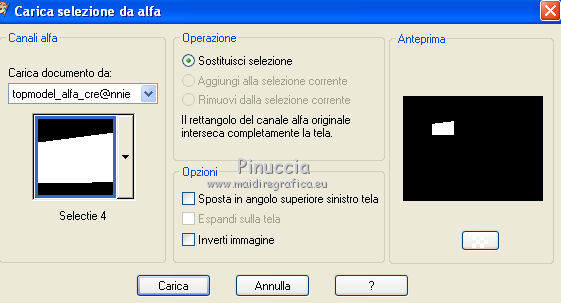
Modifica>Incolla nella selezione (il tube è ancora in memoria).
17. Selezione>Carica/Salva selezione>Carica selezione da canale alfa.
Seleziona e carica "selectie 5" (la nuova selezione sostituirà la precedente).
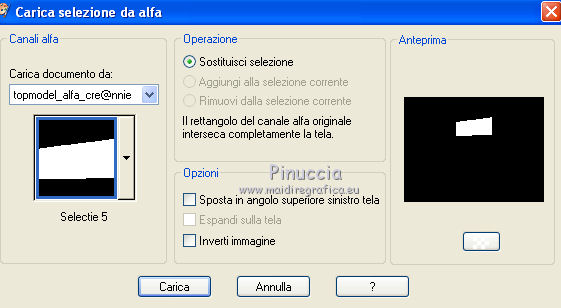
Modifica>Incolla nella selezione (il tube è ancora in memoria).
Selezione>Deseleziona.
Cambia la modalità di miscelatura di questo livello in Rafforza.
18. Livelli>Duplica.
Cambia la modalità di miscelatura di questo livello in Luce diffusa.
19. Attiva il livello superiore.
Effetti>Plugins>Alien Skin Eye Candy 5 Impact - Perspective Shadow.
Seleziona il preset Drop shadow,Low e ok.
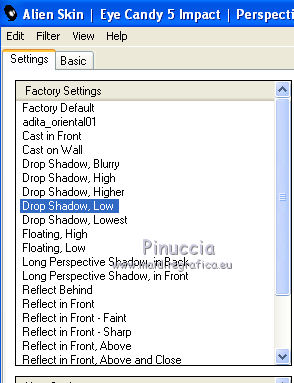
Livelli>Unisci>Unisci visibile.
20. Effetti>Effetti di illuminazione>Punti luce,
seleziona il preset topmodel-cre@nnie e ok.

21. Attiva nuovamente il tube woman_443_bycrealinefevrier2012 e vai a Modifica>Copia.
Torna al tuo lavoro e vai a Modifica>Incolla come nuovo livello.
Immagine>Ridimensiona, al 73%, tutti i livelli non selezionato.
Spostalo  a destra.
a destra.
22. Effetti>Plugins>Alien Skin Eye Candy 5 Impact - Perspective Shadow.
Seleziona il preset Drop shadow,Blurry e ok.

23. Apri il tube wa10-cre@nnie e vai a e vai a Modifica>Copia.
Torna al tuo lavoro e vai a Modifica>Incolla come nuovo livello.
Spostalo  a sinistra, come nel mio esempio.
a sinistra, come nel mio esempio.
Cambia la modalità di miscelatura di questo livello in Sovrapponi.
24. Effetti>Plugins>Alien Skin Eye Candy 5 Impact - Perspective Shadow.
Seleziona il preset Drop shadow,Low e ok.
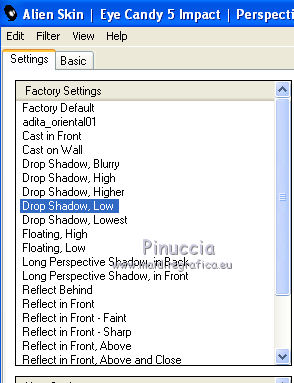
25. Apri il tube tas1 e vai a Modifica>Copia.
Torna al tuo lavoro e vai a Modifica>Incolla come nuovo livello.
Immagine>Ridimensiona, al 50%, tutti i livelli non selezionato.
26. Regola>Tonalità e saturazione>Viraggio,
gioca con i valori di Tonalità (H) e Saturazione (S) corrispondenti al tuo colore di primo piano.

Sposta  il tube in basso a sinistra, come nel mio esempio.
il tube in basso a sinistra, come nel mio esempio.

27. Effetti>Plugins>Alien Skin Eye Candy 5 Impact - Perspective Shadow, con i settaggi precedenti.
28. Aggiungi il tuo nome e/o il tuo watermark su un nuovo livello.
29. Livelli>Unisci>Unisci tutto.
30. Modifica>Copia.
31. Immagine>Aggiungi bordatura, 2 pixels, simmetriche, con il colore di sfondo.
Immagine>Aggiungi bordatura, 3 pixels, simmetriche, colore di primo piano.
Immagine>Aggiungi bordatura, 2 pixels, simmetriche, con il colore di sfondo.
Immagine>Aggiungi bordatura, 20 pixels, simmetriche, con il colore di primo piano.
Immagine>Aggiungi bordatura, 2 pixels, simmetriche, con il colore di sfondo.
Immagine>Aggiungi bordatura, 3 pixels, simmetriche, con il colore di primo piano.
Immagine>Aggiungi bordatura, 2 pixels, simmetriche, con il colore di sfondo.
Immagine>Aggiungi bordatura, 75 pixels, simmetriche, con il colore di primo piano.
Immagine>Aggiungi bordatura, 2 pixels, simmetriche, con il colore di sfondo.
Immagine>Aggiungi bordatura, 3 pixels, simmetriche, con il colore di primo piano.
Immagine>Aggiungi bordatura, 2 pixels, simmetriche, con il colore di sfondo.
32. Immagine>Ridimensiona, a 650 pixels di larghezza, tutti i livelli selezionato.
33. Regola>Messa a fuoco>Maschera di contrasto.
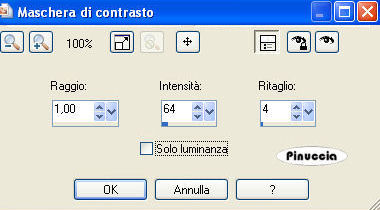
34. Attiva lo strumento Bacchetta magica 

Clicca nel bordo da 75 pixels per selezionarlo.
Modifica>Incolla nella selezione.
35. Effetti>Plugins>Alien Skin Eye Candy 5 Impact - Perspective Shadow.
Seleziona il preset Drop shadow,Blurry e ok.

Regola>Sfocatura>Sfocatura radiale.
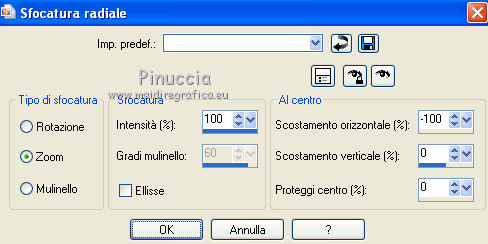
Selezione>Deseleziona.
36. Modifica>Copia.
Apri Animation Shop e vai a Modifica>Incolla>Incolla come nuova animazione.
37. Torna in PSP.
Modifica>Annulla azione Deseleziona.
Modifica>Annulla azione Sfocatura radiale.
38. Regola>Sfocatura>Sfocatura radiale.
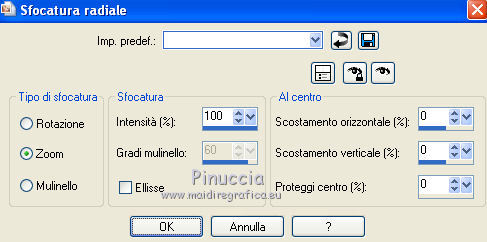
Selezione>Deseleziona.
39. Modifica>Copia.
Torna in Animation Shop e vai a Modifica>Incolla>Incolla dopo il fotogramma corrente.
40. Di nuovo in PSP.
Modifica>Annulla azione Deseleziona.
Modifica>Annulla azione Sfocatura radiale.
41. Regola>Sfocatura>Sfocatura radiale.
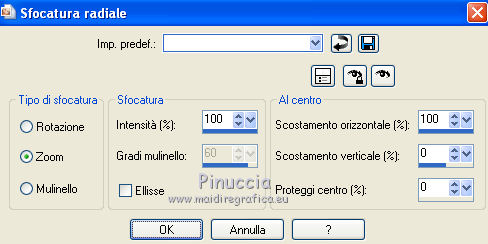
Selezione>Deseleziona.
42. Modifica>Copia.
In Animation Shop: Modifica>Incolla>Incolla dopo il fotogramma corrente.
Controlla il risultato cliccando su Visualizza  e salva in formato gif.
e salva in formato gif.

Se hai problemi o dubbi, o trovi un link non funzionante,
o anche soltanto per dirmi se questo tutorial ti è piaciuto, scrivimi.
19 Giugno 2012


